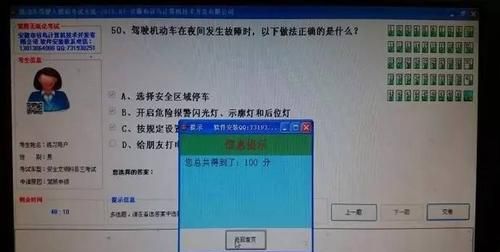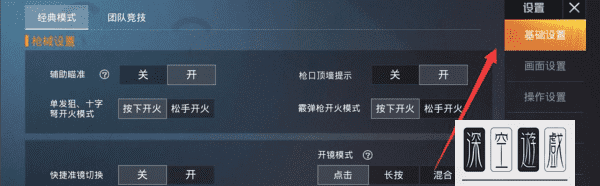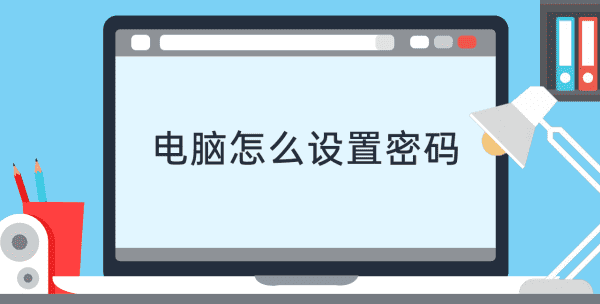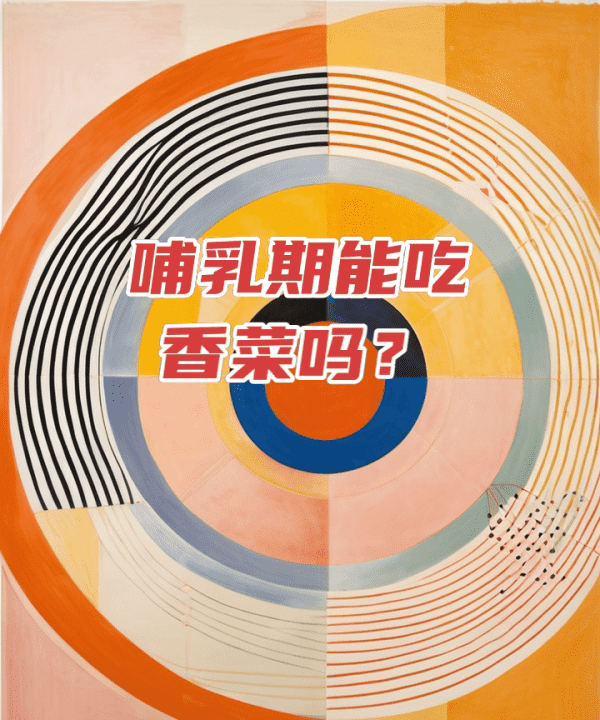在word文档怎么做表格,word中制作表格的三种方法是什么
发布:小编
本文目录
word中制作表格的三种方法是什么
工具/材料:word文档
第一种方法
打开一份Word文档,然后点击表格,在下拉中直接用鼠标选中表格行列数量就可以了。
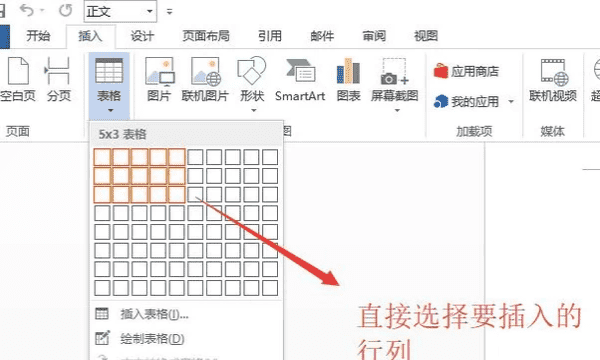
第二种方法
1.同样也是点击插入菜单栏,在表格下面选择插入表格。
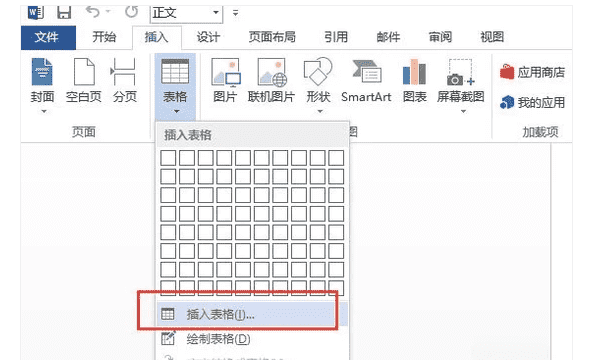
2.然后在弹出的插入表格里,填写要插入的行和列的数字即可。

第三种方法
同样也是点击插入菜单栏下面的表格,然后选择子菜单里面的绘制表格,直接按住鼠标绘制即可。
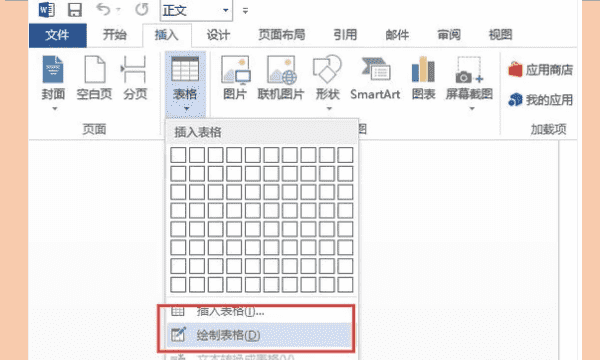
如何在word文档中制作表格的宽度和长度
有四种方法建立表格,以office word 2016示例操作步骤如下:
1、首先打开word文档,然后在”插入“菜单中点击表格选项,直接根据需要选择需要的方格即可建立表格。
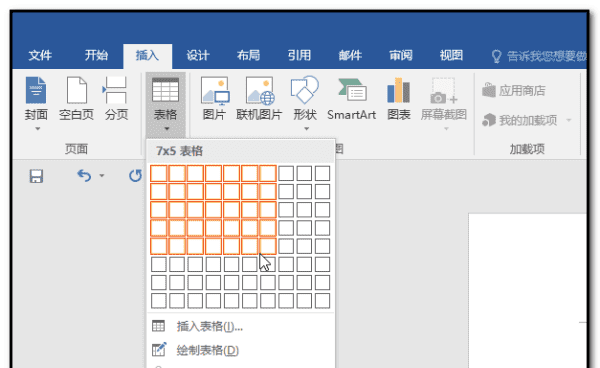
2、或点击”插入表格”选项,在弹出的对话框中输入相应的列数、行数,确定即可建立表格。
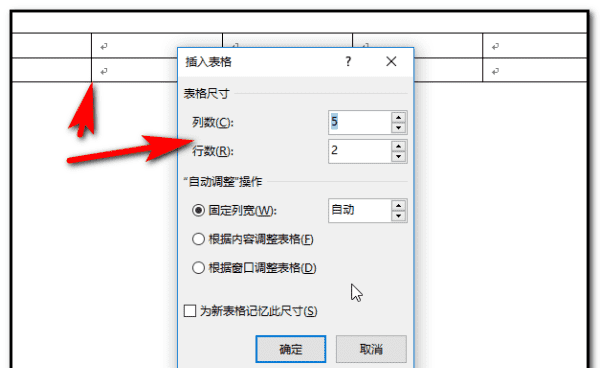
3、或点击“绘制表格”选项,直接手动画出需要的表格样式。
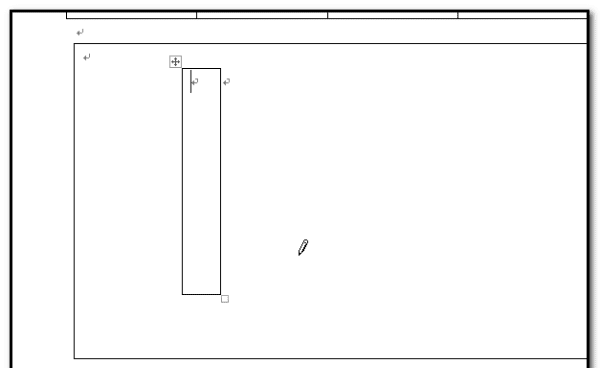
4、或在“快速表格”中找到需要的样式建立表格即可。
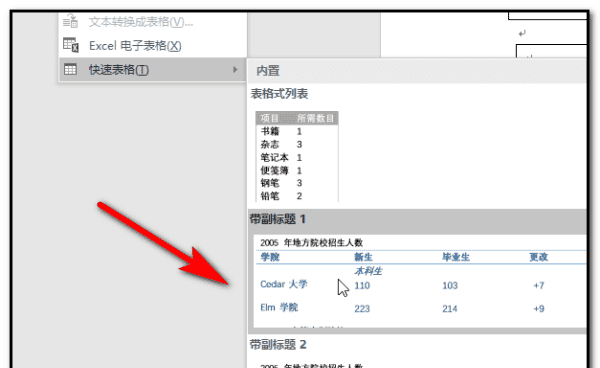
在word里面怎么做表格调整列宽
在Word 中有3种制作表格的方法。
一、从工具栏快捷按钮插入。
单击“常用”工具栏上的“插入表格”按钮,然后拖动鼠标选定所需的表格行数和列数即可创建一个规则的表格。如下图:
二、从菜单插入。
1、单击菜单栏“表格——插入——表格”,如下图:
2、出现“插入表格”窗口,在“表格尺寸”选项区中指定表格所需要的列数和行数,可以直接输入数字,也单击旁边的箭头输入,例如5列4行。单击“确定”按钮。如下图:
3、得出一个5列4行的表格,如下图:
三、手动绘制。
采用上述方法制作的都是规则表格,即行与行、列与列之间等距。但很多时候,我们需要制作一些不规则的表格,这时可以使用绘制表格的方法来完成此项工作。
1、单击菜单栏“表格——绘制表格”,如下图:
2、出现“表格和边框”浮动工具条,同时鼠标箭头自动变为一支笔的形状,如下图:
2、在需要插入表格的位置按下鼠标左键并向右下方拖动,在适当的位置松鼠标,即可得到一个表格框。
3、单击“表格和边框”工具条右上角的“绘制表格”按钮,鼠标箭头变为一支笔的形状,拖动鼠标就可以随意在画好的表格框上画表格直线了,包括横线、竖线、斜线。如下图:
4、如果要清除表格中不需要的边框线时,单击“表格和边框”工具栏上的“擦除”按钮,这时鼠标指针就变成橡皮擦形状,将其移到需要擦除的边框线处,按住鼠标左键并沿边框线拖动鼠标,即可将边框线擦除。如下图
Word表格教程:表格(单元格、行、列)的选择、移动、复制、删除
1、选择单元格内容。拖动鼠标可以选择单元格内的内容。在单元格内双击鼠标可以选择单元格内的全部内容。
2、选择多个单元格。拖动鼠标选择,如下图:
3、选择列。把鼠标移到列的顶部,鼠标箭头变为向下的箭头,单击即可选择整列,如下图。这时按住键盘上的Ctrl键再单击可以选择不连续的多列。这时拖动鼠标则可选择连续的多列。
4、选择整行。把鼠标移到行的左边,鼠标箭头变为向右的箭头,单击即可选择整列,如下图。这时按住键盘上的Ctrl键再单击可以选择不连续的多行。这时拖动鼠标则可选择连续的多行。
5、选择整个表格。把鼠标移动表格内或者在表格线上单击时,表格的左上角会出现一个带方框的十字箭头,如下图:
这时把鼠标移到这个带方框的十字箭头上,鼠标箭头也会出现十字箭头,单击则选择整个表格,如下图:
6、移动、复制、删除。当表格左上角出现带方框的十字箭头时,把鼠标移到上面单击右键,出现右键菜单,就可以对表格进行剪切、复制、粘贴了,如下图。需要注意的是,当我们选择整个表格后,按键盘上的删除键并不能删除表格,只是删除了表格的内容,必须选择剪切才能连表格一起删除
Word表格教程: 调整表格的行高、列宽
1、调整行高。将鼠标指针指向需要更改其宽度的行的下边线上,直到指针变为双向箭头形状,然后向下拖动边线,直到得到所需要的宽度为止。如下图:
2、将鼠标指针指向需要更改其宽度的列的右边线上,直到指针变为双向箭头形状,然后向右拖动边线,直到得到所需要的宽度为止。如下图:
3、平均各行的高度。如果多行需要具有同样的高度,请选定这些行,然后在选择区域内单击右键,出现右键菜单,单击选择“平均分布各行”,如下图:
4、如果需要多列具有同样的宽度,请选定这些列,然后在选择区域内单击右键,出现右键菜单,单击选择“平均分布各列”,如下图:
Word表格教程:设置文字方向
1、在需要改变文字方向的单元格内右键鼠标,出现右键菜单击“文字方向”,如下图:
2、出现“文字方向——表格单元格”窗口,原来是从左到右的横向文字,如下图:
3、选择需要的文字方向,如下图选择从上而下的竖向文字方向,从右边的预览区域可以看到效果,然后单击“确定”,如下图:
4、结果如下图:

在word文档中怎么操作表格格式
word,专业的文档处理工具,我们在使用过程中,经常用文字描述记录我们的工作生活,表格在其应用中也发挥巨大作用,现在与大家分享一下我对word制作表格的一些经验,希望能对大家有所帮助!
方法
1、打开word,进入word操作界面。
2、在上面选项卡部分有很多选项卡,我们找到插入选项卡,就可以找到表格
3、点开表格向下的箭头,可以看到一些按钮,和一个网格。
4、我们可以使用网格快速绘制我们的表格,选择需要的行列数量即可。
5、我们还可以使用插入表格按钮,输入具体是行列数量,并可以对列宽做具体设置。
6、我们还可以手动绘制表格,实现个性的表格
7、我们还可以插入excel表格,在word里面可以向操作excel表格一样
8、word还为用户提供了一些现成的表格样式,即快速表格。
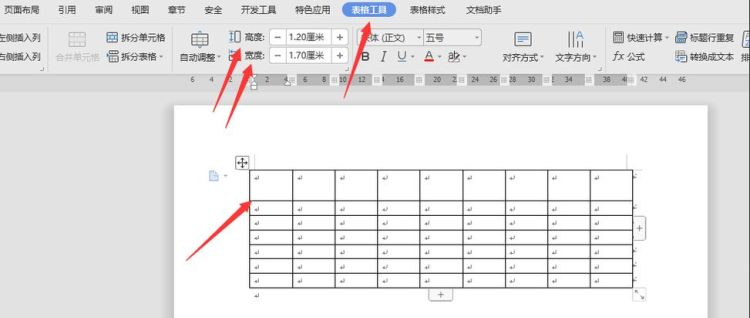
以上就是关于在word文档怎么做表格,word中制作表格的三种方法是什么的全部内容,以及在word文档怎么做表格的相关内容,希望能够帮到您。
版权声明:本文来自用户投稿,不代表【推酷网】立场,本平台所发表的文章、图片属于原权利人所有,因客观原因,或会存在不当使用的情况,非恶意侵犯原权利人相关权益,敬请相关权利人谅解并与我们联系(邮箱:350149276@qq.com)我们将及时处理,共同维护良好的网络创作环境。
大家都在看

描写秋月古诗,描写秋月的诗句
综合百科描写秋月的诗句1、一弹流水一弹月,半入江风半入云。——对联2、举杯邀明月,对影成三人。——李白3、更深月色半人家,北斗阑干南斗斜。——刘方平4、我寄愁心与明月,随君直到夜郎西。——李白5、小时不识月,呼作白玉盘。——李白6、花间一壶酒,独酌无相亲。举杯邀明月,对影成三人。——李白
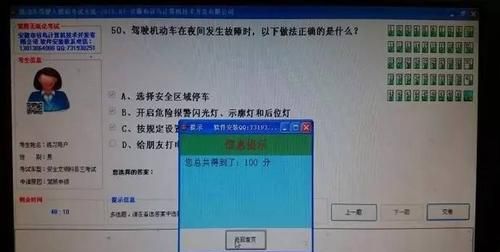
科目四包过方法,科目一一般几天能过
综合百科本文目录1.科目一一般几天能过2.科目四可以花钱买过吗3.科目一vip500道题包过吗4.考驾照vip包过是真的吗科目一一般几天能过科目四考试与科目一类似,从学员考试情况来看,算是驾考中通过率最高的一科,因为有了前面科目的驾驶常识和方法经验,题目做起来也较为轻松。既然如此,那科目
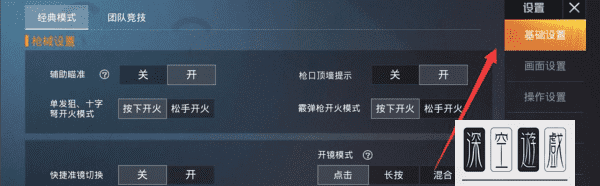
和平精英跳伞跟随是怎么分配的,和平精英自动跟随跳伞怎么关闭
综合百科和平精英跳伞跟随是怎么分配的和平精英中,玩家可以使用跳伞跟随功能自动跟随队友跳伞,许多玩家还不知道跳伞跟随是怎么分配队友的,下面就来告诉大家,希望对大家有所帮助。游戏设置中的【默认跳伞跟随】功能是随机分配队友跳伞的,玩家在设置里打开【跳伞自动跟随】功能后,组队模式下会随机跟随队友
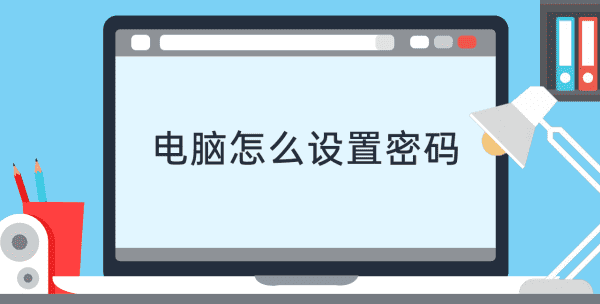
win7系统的设置在哪里,电脑高级设置在哪里win7
综合百科win7系统的设置在哪里可以通过高级设置来提高电脑性能,方法如下:方法一:1、点击开始,右键点击计算机,属性,高级设置,来到高级系统设置面板。2、选择高级设置。来到设置面板。3、勾选自定义,然后将所有特效全部取消。点击确定即可。4、对比一下设置前后,两者在美观上差很多,但是电脑的

古丝绸之路的西域古国是哪,唐朝时西域有哪些国家
综合百科本文目录1.唐朝时西域有哪些国家?2.西域鄯善的演变历史3.新疆在古代称为西域吗4.丝绸之路东西两端的文明古国唐朝时西域有哪些国家?1、楼兰楼兰,是西域古城遗迹。最早见于《史记》,曾经为丝绸之路必经之地,现只存遗迹,地处新疆巴音郭楞蒙古自治州若羌县北境,罗布泊的西北角、孔雀河道南

励志光明的语录,励志名言警句摘抄大全1000条
综合百科励志光明的语录既然生命是从光明回归黑暗的过程,那么生命还有什么意义?生命的意义在于,活着的每一天,都是在为了挣脱黑暗而努力着。白昼之光,岂知夜色之深。你说周围很黑暗,你说环境很压抑,可我想告诉你,种子发芽之前也是这么说的。 励志名言警句摘抄大全1000条1、最黑暗的时刻也是最接

锋火儿女情大结局,烽火逃兵电视剧什么时候上映
综合百科锋火儿女情大结局1、《烽火儿女情》结局:康康醒来,俊杰着急要他叫自己爸爸,不想康康只认浩然,让俊杰伤心。浩东墓前,安妮与嘉丽,志炜相遇,看开一切的嘉丽和安妮相拥在一起。2、雨涵要求和浩然结婚,浩然拒绝,只是因为想着如果自己能够活着从前线回来,两人能够重新开始。浩然和俊杰冲上前线,
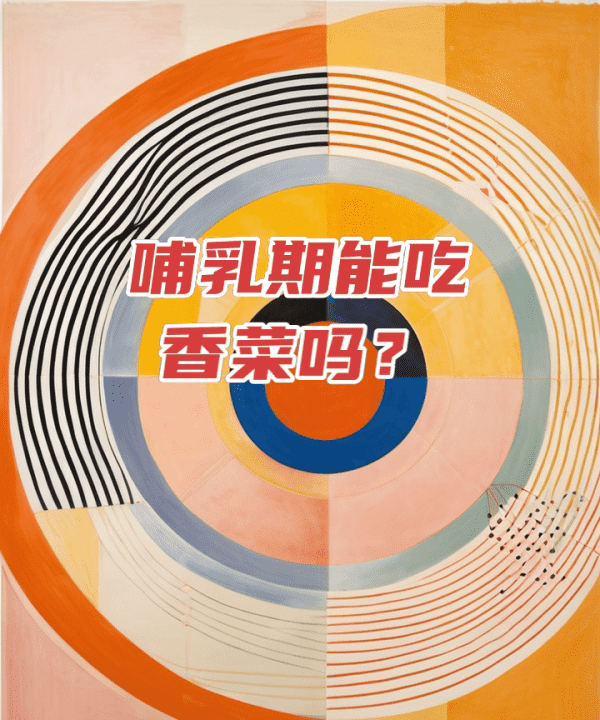
哺乳期能吃香菜,哺乳期可以吃香菜
综合百科哺乳期可以吃香菜吗?一、哺乳期可以吃香菜它的营养价值高,哺乳期是可以吃的。里面含有维生素C,维生素B1,B2,胡萝卜素,且还含有矿物质,例如磷,镁,铁,钙等,挥发油的含量也很高,因此可促进肠胃蠕动,能开胃。若是食欲不佳或者是便秘的可适量食用。不过食用的时候一定要注意量,尽量少吃。

微爱怎么删除照片,微爱上面设置的记录怎么删除
综合百科微爱怎么删除照片微爱删除照片的方法是点击图片到最大化,点击右下角删除选项即可,微爱是一款专为情侣设计的甜蜜应用,可以用微爱和爱人一对一私密聊天,发图片,发位置。照片,指用感光纸放在照相底片下曝光后经显影、定影而成的人或物的图片。写真多指艺术摄影,俗称艺术照写真集,又可以泛指照片。

农业银行办信用卡需要什么资料,农业银行办信用卡需要什么资料
综合百科本文目录1.农业银行办信用卡需要什么资料?2.办理农业银行信用卡需要提交哪些资料呢3.农行信用卡面签需要带什么材料去4.中国农业银行办理信用卡需要什么条件农业银行办信用卡需要什么资料?农业银行办理信用卡需要的资料有:1、个人身份证原件和复印件;2、个人收入证明,可以是单位出具的证

金钱经典语录励志,有关土豪的经典语录
综合百科有关土豪的经典语录土豪不可怕,可怕的是TA是一个比你还要努力的土豪。屌丝不可悲,可悲的是TA是一个爱伪装成土豪的屌丝。“帮我充下话费”“充多少?”“充满”算了吧,像你这样的人,就算把土豪两个字贴在你脸上,别人也会从右边开始念起。 金钱经典语录励志1、金钱是海水,越喝越渴。2、男

脚背痒是怎么回事,脚背无故肿痛
综合百科本文目录1.脚背无故肿痛2.脚背经常痒是什么原因引起的3.一到夏天脚背上就容易长湿疹怎么回事4.喝酒后脚背痒痒是何原因脚背无故肿痛病情分析:你好,根据你的描述,这不排除是皮肤过敏的可能哦,一般认为敏感性皮肤是一种高度不耐受的皮肤状态,易受到各种因素的激惹而产生刺痛、烧灼、紧绷、瘙